
Spørsmålet er hvordan du lager en presentasjon pådatamaskin, stammer fra de som av natur deres profesjonelle aktivitet trenger den for å gjøre andre kjent med informasjonsmateriell. Hun hjelper lærere med å avsløre leksjonens tema, ledere ved hjelp av den er praktisk å bringe underordnede inn i forløpet, og så videre. De er forundret over problemet med å lage en presentasjon på en datamaskin, og vanlige brukere som har tenkt å lage en presentasjon med innebygde bilder og bilder forteller om en interessant og viktig hendelse fra deres liv.

Denne artikkelen beskriver i detalj hvordan du raskt og enkelt kan lage en presentasjon ved å bruke egenskapene til et spesielt dataprogram. La oss starte i orden.
Før en presentasjon på en datamaskin, må brukeren tenke på materialet han vil fylle det med.
Som en tekstkomponent i presentasjonenE-boktekster eller skannede sider med papirbøker kan brukes. Det hender også at det er lettere å finne egnet tekstmateriale på Internett som ikke krever tillegg eller endringer. Dette vil spare tid og krefter i prosessen med å lage en presentasjon.
Forbedre presentasjonen din ved å legge til bilder og bilder. Materialet av interesse er enkelt å finne ved å bruke funksjonene til søkemotorer.
Når du lager en presentasjon, er det ikke nødvendigbruk kvalitetsvideoer. For å avklare en bestemt ting, er videoer som er laget av brukeren ved hjelp av videokameraer på mobile enheter også egnet. Hvis dette alternativet også er umulig å implementere, kan du bruke videoen som er lagt ut på Internett.
Du kan lage et lydspor for presentasjonen din ved å bruke en mikrofon og spille inn lyd ved å bruke dataprogrammer for å spille inn lyd.
Presentasjon av presentasjonen er foran en plan.Foredragsholderen, som er viktig for å ha en generell ide om sitt publikum, trenger å identifisere hovedformålet med presentasjonen, for å merke hvilke punkter det er nødvendig å rette oppmerksomheten til publikum.
Du må også vurdere å fylle presentasjonen medtar hensyn til tiden for visning. Hvis tidsperioden som er tildelt for rapporten er kort varighet, er det ingen mening å lage en presentasjon med innebygd videomateriale og kommentarer. I dette tilfellet er det riktig å lage en enkel presentasjon, uten frills.
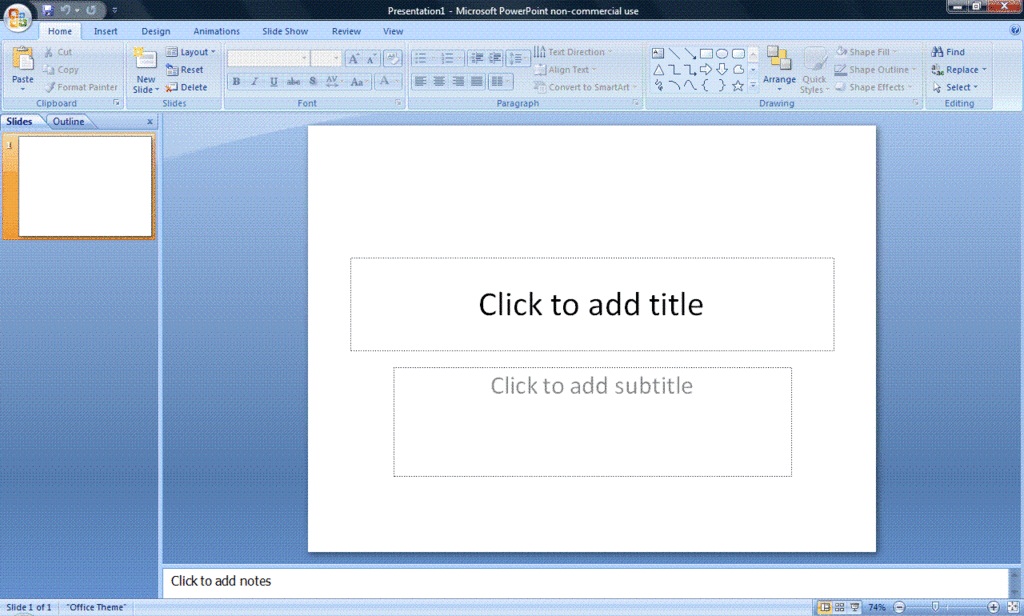
Et av de mest etterspurte programmene forÅ lage presentasjoner på datamaskinen er et PowerPoint-program. Den viktigste fordelen er et logisk og tilgjengelig grensesnitt. Å bruke funksjonene i programmet vil ikke føre til problemer selv for en nybegynner.



Vurderer hvordan du gjør detpresentasjon på datamaskinen, la oss snakke om å lage overganger og forskjellige visuelle effekter i den. For å utføre operasjonen for å introdusere overganger mellom lysbildene, må du spesifisere ønsket lysbilde i vinduet til venstre og deretter velge "overgangsstil". Det er verdt å merke seg at overgangseffekten er begrenset til bare ett lysbilde.
Hvis du bruker funksjonene til fanen Animasjon i forhold til testen, vil du få muligheten til å få forskjellige effekter, for eksempel utseendet til tekst fra et tomrom, pop-up-tekst og så videre.
Når du trykker på F5-tasten eller lysbildefremvisning-ikonet, begynner lysbildefremvisningen.
Denne artikkelen snakket om hvordan du lager en presentasjon på en Windows-datamaskin.
På det siste stadiet er det viktig å ikke glemme en annenøyeblikk. Du må vite hvordan du lagrer presentasjonen på datamaskinen din. For å gjøre dette, klikk på "Fil" -fanen og velg "Lagre" -linjen. Hvis du vil lagre filen på datamaskinens harddisk, velger du linjen "Computer".
For å lagre presentasjonen i en annen filformat, er det nødvendig i kategorien "Nylige mapper" klikk på "Bla gjennom" -knappen og angi lagringsstedet for filen, før du skriver inn navnet. I listen "Filtype" velger du ønsket format og klikker deretter "Lagre" -knappen.


























